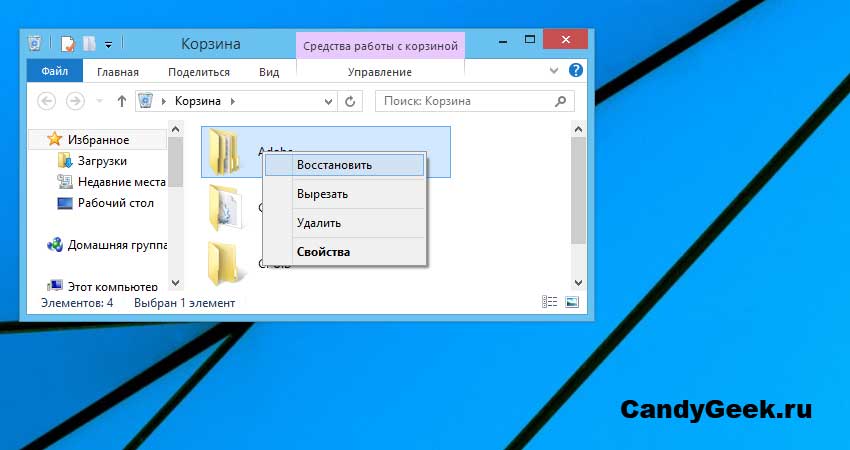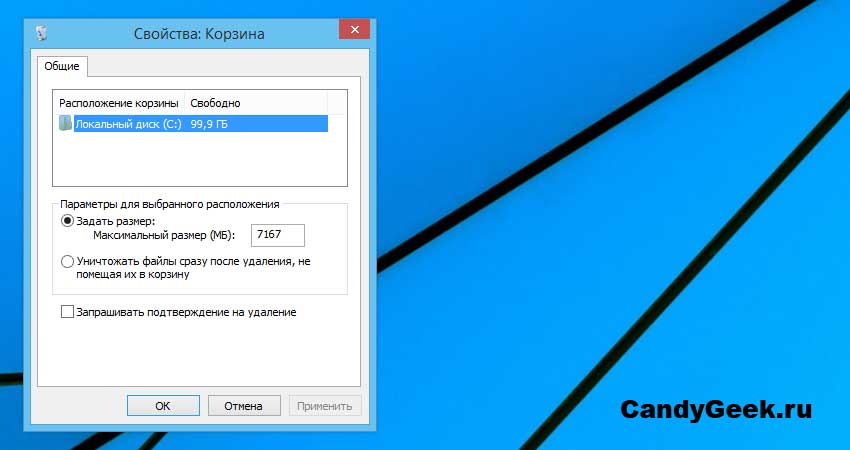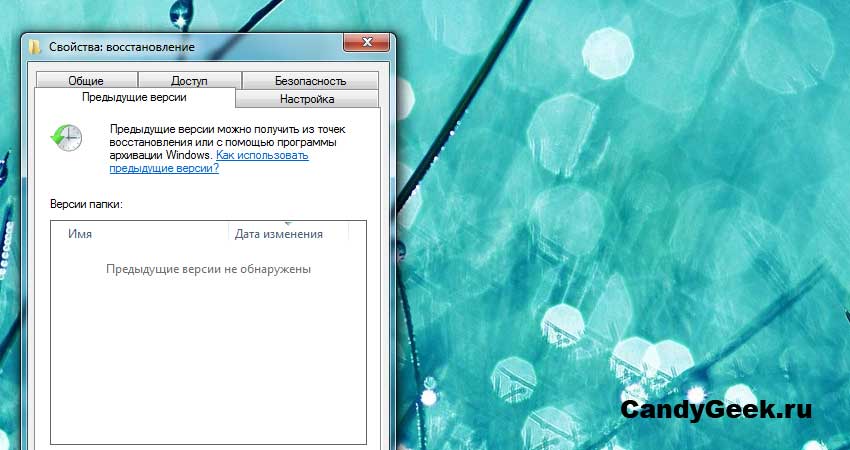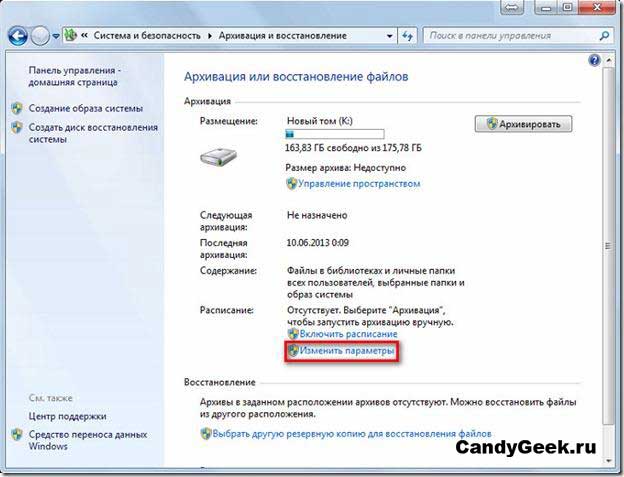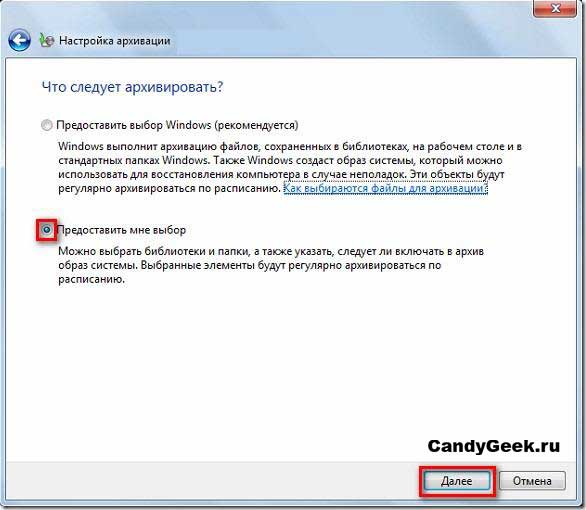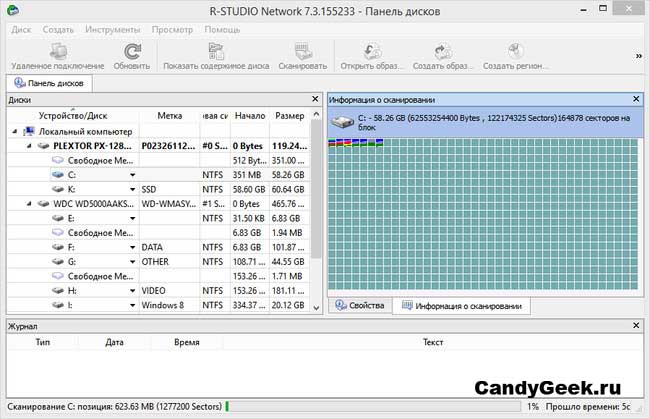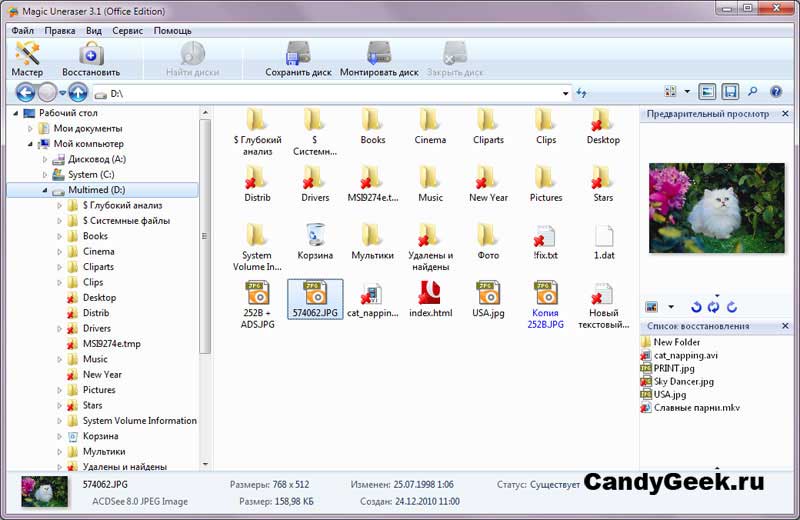Das versehentliche Löschen von Dateien oder die Beschädigung durch Viren kann zum Verlust persönlicher Informationen oder Arbeitsdaten führen. Daher müssen Sie wissen, wie Sie sie wiederherstellen können.
Die wertvollsten Informationen werden jahrelang in Dateien auf den Computern der Benutzer gespeichert. In der heutigen Welt ist alles Leben im digitalen Format. Das Speichern von Daten auf Ihrem Heim-PC ist sehr bequem, da Sie dort jede Menge Informationen speichern können, die Sie immer schnell finden, bearbeiten oder anzeigen können.
- Welches Programm zum Wiederherstellen von Daten von einem Flash-Laufwerk ist besser
Digitale Kopien haben jedoch einen großen Nachteil, da sie aus verschiedenen Gründen gelöscht werden können. In diesem Fall können Benutzer, die ihre Daten nicht gesichert haben, die wertvollsten Erinnerungen ihres Lebens verlieren. Daher die Frage: „Wie man wiederherstellt gelöschte Dateien", Ist von so großer Bedeutung und ist immer relevant.
Wiederherstellen gelöschter Dateien mit normalen Windows-Tools
Der häufigste Grund für das Löschen von Dateien ist die Unachtsamkeit der Benutzer. Jedoch für schnelle Genesung In diesem Fall können Sie die integrierte Funktion des "Papierkorbs" verwenden. Hier kommen gelöschte Daten an, es sei denn, die Remote-Datenspeicherfunktion ist deaktiviert oder der für sie zugewiesene Speicherplatz ist noch nicht beendet.
Aus dem Korb
Nach der Installation von Windows befindet sich der Papierkorb normalerweise auf dem „Desktop“. Die Verknüpfung kann jedoch entfernt oder ihre Anzeige deaktiviert werden. In diesem Fall muss es aktiviert sein. Dies können Sie in den Personalisierungseinstellungen vornehmen.
Optionen für Desktopsymbole
Um gelöschte Dateien in den Papierkorb zurückzugeben, müssen Sie nur die erforderlichen auswählen, mit der rechten Maustaste auf das Menü klicken und auf "Wiederherstellen" klicken. Die Daten werden in die Ordner zurückgegeben, aus denen sie gelöscht wurden.
Informationen können auf diese Weise nur dann wiederhergestellt werden, wenn sie vom Benutzer gelöscht wurden und die mit der Umschalttaste aufgerufene Funktion "dauerhaft löschen" nicht verwendet wurde. Darüber hinaus können in den Einstellungen Einstellungen vorgenommen werden, mit denen keine Daten im Warenkorb gespeichert werden können.
Sichern und Wiederherstellen
Nicht alle gelöschten Dateien landen immer im Papierkorb. Ab dem siebten windows-Versionenhaben die Entwickler die Funktion "Dateien aus Archiv wiederherstellen" eingeführt. Mit dieser Option können Sie die Dateiversion auf die vorherige zurücksetzen oder von der Version wiederherstellen, die bei der Erstellung des Backups verwendet wurde.
- Abgesicherter Modus Windows 8 - das Hauptmittel für den Umgang mit Fehlern und Viren
Die Funktion funktioniert gut, wenn Sie Dokumente bearbeiten und vergessen haben, die alte Kopie zu speichern, sie jedoch zum Vergleichen oder Berichterstellen benötigen. Die Archivierung funktioniert als Teil der Erstellung eines Wiederherstellungspunkts. Das bedeutet, dass Dateiversionen nur gespeichert werden, wenn das Programm ausgeführt wird.
Um mit der Archivierung zu beginnen oder sie für die Auswahl von Dateien und Ordnern zu konfigurieren, müssen Sie die folgenden Schritte ausführen:
- Gehen Sie zur "Systemsteuerung" und wählen Sie den Punkt "Sichern und Wiederherstellen".
- Klicken Sie auf "Einstellungen ändern".
- Befolgen Sie die Systemempfehlungen, bis die Setup-Frage angezeigt wird.
- Wählen Sie die Ordner aus, die Sie interessieren, z. B. die Ordner, die am häufigsten geändert werden.
Nachdem Sie auf die Fertigstellung des Systems gewartet haben, dessen Zeit von der Größe des Ordners abhängt, können Sie sicher weiterarbeiten. Die Frage, wie gelöschte Dateien wiederhergestellt werden können, ist kein Problem mehr, da dies einige Minuten dauern und durch Drücken einiger Tasten gelöst werden kann. Wenn Sie alle Archivierungsparameter korrekt eingestellt haben, haben Sie immer eine neue Kopie der Daten.
So stellen Sie gelöschte Dateien mithilfe von Software wieder her
Das Problem ist, dass das Erstellen einer Sicherungskopie für Personen, die an komplexen Berechnungen und Zeitplänen beteiligt sind, nicht relevant ist, da diese nicht jede Minute erstellt werden. Darüber hinaus hilft das Rollback nicht, Dateien zurückzugeben, die beim Formatieren der Festplattenpartition gelöscht wurden, z. B. während der Neuinstallation des Betriebssystems. Gleiches gilt für das Mischen von Informationen mit Viren oder das Beschädigen des Startbereichs eines Laufwerks.
Das Speichern von Daten auf der Festplatte ist so spezifisch, dass die Dateien nicht vollständig gelöscht werden. Tatsache ist, dass die Daten ein physikalisch magnetisierter Abschnitt sind, der einen Informationscode trägt. Durch Löschen eines Dokuments oder Bildes ändern Sie nur die Anzeigetabelle des Ordners. Gleichzeitig bleibt die Datei selbst an ihrem Platz, bis dieser Platz mit anderen Informationen belegt wird. Das heißt, bis der Ort, an dem sich die Daten befinden, überschrieben wird. Verwenden Sie spezielle software Sie können problemlos Aufgaben wie das Wiederherstellen gelöschter Dateien ausführen.
R-Studio
Mit diesem Programm können Sie mit verschiedenen Datenspeicherquellen arbeiten, z. B. mit Flash-Laufwerken, Netzwerkspeichern und Speicherkarten. Sie können es von der offiziellen Website herunterladen. Darüber hinaus gibt es Versionen für Mac und Linux, mit denen Sie Dateien auf anderen Betriebssystemen wiederherstellen können.
Dank seiner umfangreichen Funktionen ist es sehr bequem, nach gelöschten Dateien zu suchen. Sie können Auswahlen für viele Parameter erstellen, z.
- Datum der Löschung;
- Der Name der Datei oder des Ordners;
- Erweiterung oder Art der Information;
- Durchsuchen Sie die gesamte Partition oder den gesamten Ordner nach gelöschten Daten.
- Möglichkeit, mehrere Parameter festzulegen und Suchergebnisse für die weitere Arbeit mit Daten zu speichern.
R-Studio hat eine einfache intuitive Benutzeroberfläche in russischer Sprache und ein praktisches Hinweissystem, mit dem ein unerfahrener Benutzer die Funktionalität der Software verstehen kann.
Mit mit R-Studio Sie können das Problem der Wiederherstellung gelöschter Dateien auf einfache Weise lösen und:
- Wiederherstellung einer gesamten Partition oder eines logischen Laufwerks nach der Formatierung;
- Rückgabe des Bootbereichs des Laufwerks;
- Behandlung beschädigte Dateien nach der Einwirkung von Viren;
- Struktur wiederherstellen dateisystemsowie die Fehlersuche kaputte Sektoren und "böse".
Magie unerase
Das Programm ist leicht zu steuern. Für jede Art von Arbeit werden viele Versionen unterschieden, von denen jede für die Ausführung ihrer Funktionen ausgelegt ist. Sie können das Programm von der offiziellen Website herunterladen.
Wenn Sie eine Partition wiederherstellen müssen festplatte oder eine bestimmte Datei eines bestimmten Formats, ist es besser, ein strenges Programm zu verwenden. Es ist in den Explorer des Betriebssystems eingebettet und zeigt nach dem Scannen nach gelöschten Dateien diese zusammen mit vorhandenen Daten an. Auf diese Weise können Sie auf einfache Weise die benötigten Daten anzeigen und wiederherstellen, ohne Suchkriterien festlegen zu müssen, sondern einfach Ordner öffnen.
Das ergebnis:
Wenn Sie noch nie in die Genesung involviert waren, können Sie die Hilfe von Spezialisten in Anspruch nehmen. Sie können jedoch jederzeit versuchen, die Daten selbst zurückzugeben. Mit einem beliebigen Programm oder regelmäßig windows-ToolsVergessen Sie nicht einige verbindliche Regeln:
- Geben Sie keine Daten an den Ort zurück, an dem sie gelöscht wurden (gilt nicht für die Wiederherstellung oder Verwendung von Partitionen backups und Körbe). Dies kann bei Problemen während des Wiederherstellungsprozesses zum vollständigen Löschen von Informationen führen.
- Nachdem benötigte Dateien entfernt wurden, keine neue Software installieren oder neue Daten herunterladen. Informationen können ersetzt werden. Danach wird kein Rollback mehr durchgeführt.
Wenn Ihre Daten aufgrund von Vireneinwirkung gelöscht wurden, ist Ihre Festplatte beschädigt oder Ihr Kind ist "dumm", machen Sie sich keine Sorgen. Es gibt viele Möglichkeiten, Dateien wiederherzustellen, und das dank notwendige Informationen wird erstattet.
Manchmal passiert das. Auf mysteriöse Weise wird Windows auf einem völlig anderen Laufwerk als erwartet installiert. Außerdem befanden sich auf dieser Festplatte sehr wichtige Dateien, auf die jetzt nicht zugegriffen werden kann. Jetzt wird das Zurückgeben dieser Dateien zur dringendsten Aufgabe. Ja, dieses Problem kann mit Dwie z. Und in diesem Artikel wird detailliert erklärt, wie das geht.
Vorläufige Informationen
Wir beginnen mit einer kurzen Zusammenfassung, wie Windows Dateien auf der Festplatte speichert und was nach einer vollständigen Speicherung geschieht neuinstallation von Windows auf diese Festplatte. (Wenn Sie detailliertere Informationen dazu benötigen, lesen Sie unseren Artikel Datenwiederherstellungsprinzipien, in dem er ausführlicher beschrieben wird.) Diese Informationen werden benötigt, um zu bewerten, was genau wiederhergestellt werden kann und wie dies getan wird.
Nahezu alle modernen Betriebssysteme (einschließlich Windows, MacOS und Linux) speichern Informationen zu Ordnern und Dateien (z. B. Namen, Größen, Zeitstempel und der genaue physische Speicherort von Dateidaten auf der Festplatte) getrennt von den Daten. Moderne Betriebssysteme der Windows-Familie, wie Windows XP, 7, 8 / 8.1, 10, verwenden Laufwerke mit Datei nTFS-Systemwo solche Informationen in der Master File Table (MFT) gespeichert sind.
Wenn das Betriebssystem Dateioperationen ausführt, nimmt es normalerweise Änderungen an den Dateiinformationen vor und lässt die Dateidaten unverändert, bis sie für etwas benötigt werden. speicherplatzZum Beispiel, um die Daten einer neuen Datei zu speichern. Selbst wenn die Dateiinformationen verloren gehen, besteht daher die Möglichkeit, dass die Dateidaten selbst weiterhin auf der Festplatte verbleiben. Aber wenn die Daten auf der Festplatte überschrieben werden, verschwinden sie für immer. Keines der Programme oder eine im Handel erhältliche Datenwiederherstellungsmethode kann sie wiederherstellen.
Es gibt zwei Methoden, die alle Dateiwiederherstellungsprogramme verwenden:
1. Analyse der Dateiinformationen auf der Festplatte. Häufig finden Sie einige Informationsreste zu alten Dateien (normalerweise eine Kopie der alten MFT) und können sie mit allen Informationen wie Dateinamen, Zeitstempeln oder sogar der gesamten Struktur von Dateien und Ordnern wiederherstellen.
2. Suchen Sie nach "Dateisignaturen" anhand der Daten auf der Festplatte. Dateisignaturen sind identische Datensequenzen, die den Anfang und das Ende einer Datei angeben. Fast jeder Dateityp hat mindestens eine Dateisignatur. Diese Methode ist in der Lage, Daten noch erfolgreicher als die erste wiederherzustellen, kann jedoch nicht die ursprünglichen Dateinamen, Zeitstempel und die Struktur der Dateien und Ordner auf der Festplatte wiederherstellen. Ein weiterer Nachteil dieser Methode ist, dass nur nicht fragmentierte Dateien wiederhergestellt werden können.
Und jetzt schauen wir uns an, was passiert, wenn Windows vollständig neu installiert ist und welche Aussichten auf eine Wiederherstellung der Dateien bestehen.
Wichtiger Hinweis: Auch wenn es den Anschein hat, dass diese Aussichten nicht sehr gut sind, ist es dennoch sinnvoll, Dateien wiederherzustellen, da R-Studio im Demo-Modus (dh ohne ein Programm zu kaufen) die Durchführung aller Aufgaben zur Wiederherstellung von Dateien ermöglicht, mit Ausnahme des Speicherns wiederhergestellte Dateien. In diesem Modus können Sie auswerten, was wiederhergestellt werden kann und wie viel das Ergebnis dem Geld entspricht, das Sie ausgeben. Manchmal sind die Ergebnisse der Dateiwiederherstellung viel besser als erwartet.
Fall 1. Das neue Windows wurde auf einer vorhandenen einzelnen Partition installiert:
1. Neues Windows wurde auf einer vorhandenen einzelnen Partition installiert
Diese Installation ersetzt die alten Windows-Systemdateien durch neue und löscht die alten Benutzerdateien. Schlimmer noch, es überschreibt die alte MFT vollständig durch eine neue und zerstört alle Dateiinformationen vollständig. Außerdem werden die Daten einiger Benutzerdateien durch neue überschrieben systemdateien Windows, aber normalerweise gibt es nur wenige solche umgeschriebenen Dateien, sofern keine neuen Benutzerdateien aufgezeichnet wurden.
Daher ist zu erwarten, dass die meisten wiederherstellbaren Dateien wiederhergestellt werden, indem anhand ihrer Signaturen nach Dateien gesucht wird. Das heißt, nur unfragmentiert und ohne Namen und andere Informationen. Mit etwas Glück sind möglicherweise Reste früherer Dateiinformationen auf der Festplatte verstreut, mit denen einige Dateien mit ihren Namen und anderen Informationen wiederhergestellt werden können. Es wird sicherlich unmöglich sein, die vollständig alte Struktur von Dateien und Ordnern wiederherzustellen.
Fall 2: Der Datenträger wurde in zwei neue Partitionen unterteilt, und das neue Windows wurde auf einer dieser Partitionen installiert:
2. Die Festplatte wurde neu partitioniert: zwei neue Partitionen anstelle einer alten. Auf dem neuen Abschnitt 1 wurde neues Windows installiert.
Klicken Sie auf das Bild, um es zu vergrößern.
Sie können die Ergebnisse der Dateiwiederherstellung ähnlich wie in Fall 1 erwarten, wenn Sie berücksichtigen, dass ein anderer, normalerweise kleiner Bereich auf der Festplatte mit überschriebenen Daten angezeigt wurde:
Die meisten wiederherstellbaren Dateien werden wiederhergestellt, indem anhand ihrer Signaturen nach Dateien gesucht wird. Das heißt, nur unfragmentiert und ohne Namen und andere Informationen. Mit etwas Glück sind möglicherweise Reste früherer Dateiinformationen auf der Festplatte verstreut, mit denen einige Dateien mit ihren Namen und anderen Informationen wiederhergestellt werden können. Es wird sicherlich unmöglich sein, die vollständig alte Struktur von Dateien und Ordnern wiederherzustellen.
Fall 3: Die Festplatte wurde neu partitioniert: eine neue Partition anstelle von zwei alten. Ein neues Windows wurde darauf installiert:
3. Die Festplatte wurde neu partitioniert: eine neue Partition anstelle von zwei alten. Auf dem neuen Abschnitt 1 wurde neues Windows installiert.
Klicken Sie auf das Bild, um es zu vergrößern.
Die Situation ist jedoch für den alten Abschnitt 2 völlig anders: Höchstwahrscheinlich können die alten Informationen zu den Dateien gefunden werden, und alle Dateien können mit ihren Namen und anderen Informationen wiederhergestellt werden. Darüber hinaus wird es möglich sein, die alte Struktur von Dateien und Ordnern erfolgreich wiederherzustellen.
Fall 4. Auf einer der Festplattenpartitionen wurde ein neues Windows mit zwei Partitionen installiert:
Abb. 4. In der neuen Sektion 1 wurde neues Windows installiert.
Klicken Sie auf das Bild, um es zu vergrößern.
Sie können die Ergebnisse der Dateiwiederherstellung ähnlich wie in Fall 1 für den alten Abschnitt 1 erwarten:
Die meisten wiederherstellbaren Dateien werden wiederhergestellt, indem anhand ihrer Signaturen nach Dateien gesucht wird. Das heißt, nur unfragmentiert und ohne Namen und andere Informationen. Mit etwas Glück sind möglicherweise Reste früherer Dateiinformationen auf der Festplatte verstreut, mit denen einige Dateien mit ihren Namen und anderen Informationen wiederhergestellt werden können. Es wird sicherlich unmöglich sein, die vollständig alte Struktur von Dateien und Ordnern wiederherzustellen.
Alter Abschnitt 2 erscheint in neue Fenster wie der neue Abschnitt 2 mit dem gesamten vorhandenen Dateisystem. Eine Dateiwiederherstellung ist nicht erforderlich, da alle alten Dateien mit der gesamten Datei- und Ordnerstruktur in dem neuen Windows uneingeschränkt verfügbar sind.
Beispiel für die Wiederherstellung von Dateien
Betrachten Sie beispielsweise die Wiederherstellung von Benutzerdateien für Fall 3, weil Dies entspricht den Fällen 1 und 4.
Es gab einen Computer mit Windows 8 festplatteIn zwei Abschnitten wurden Benutzerdateien auf beiden gespeichert. Dateien waren wie JPG, MP3 und Video. 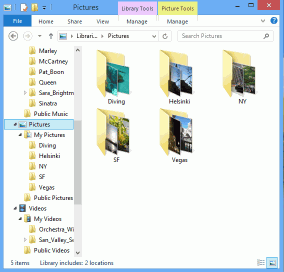
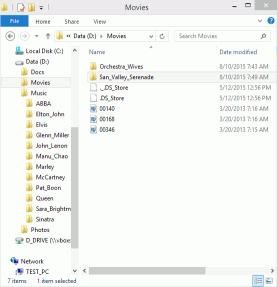
5. Benutzerdateien unter Windows 8.
Klicken Sie auf das Bild, um es zu vergrößern.
Während einer fehlerhaften vollständigen Installation von Windows 10 wurde das Laufwerk von zwei Partitionen auf eine Partition neu partitioniert, und Windows 10 wurde auf der neuen und einzigen Partition installiert. Die Aufgabe besteht darin, Benutzerdateien von beiden alten Partitionen wiederherzustellen.
Vor Beginn der Wiederherstellung müssen einige Vorarbeiten durchgeführt werden.
1. Für die Wiederherstellung von Dateien verwenden wir eine Bootdiskette mit R-Studio Emergency, um zu vermeiden, dass Programme (und das entsprechende Überschreiben alter Dateien) auf dem Computer installiert werden, von dem wir Dateien wiederherstellen möchten. Wenn dieses Gerät über ausreichend Kapazität verfügt, werden wir es auch zum Speichern der wiederhergestellten Dateien verwenden.
2. Wenn das Gerät mit R-Studio nicht über genügend Kapazität verfügt, müssen Sie einen Speicherort für die wiederhergestellten Dateien vorbereiten. Abhängig von der beabsichtigten Größe kann dies ein anderes USB-Flash-Laufwerk sein. externes USB-Laufwerkoder sogar ein Netzwerkspeichergerät.
3. Herunterladen und installieren. Dazu müssen Sie einen anderen Computer verwenden, um keine neuen Daten auf einen Computer mit neuem Windows zu schreiben. Starten Sie Creator und erstellen Sie ein bootfähiges USB-Gerät. Wenn Sie vom Programm aufgefordert werden, sich zu registrieren, können Sie diesen Schritt überspringen und im Demo-Modus arbeiten.
Jetzt können Sie mit der Datenwiederherstellung beginnen.
Dateiwiederherstellung
1. Starten Sie einen Windows-Computer mit bootdiskette mit R-Studio Emergency. 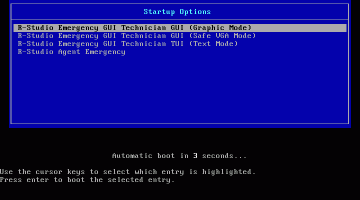
Klicken Sie auf das Bild, um es zu vergrößern.
Wählen Sie R-Studio Emergency GUI (Grafikmodus) und drücken Sie die Eingabetaste auf Ihrer Tastatur.
Nachdem der Download abgeschlossen ist, zeigt R-Studio Emergency die Datenträger auf dem Computer an.
2. Suchen Sie nach gefundenen Festplatten und Partitionen. 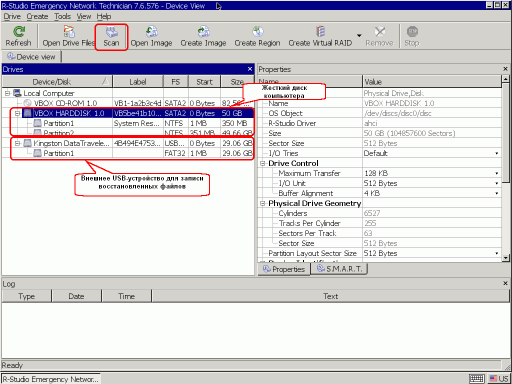
7. Computer-Laufwerke im R-Studio-Notfall
Klicken Sie auf das Bild, um es zu vergrößern.
3. Wählen Sie festplatte mit neuem Windows und klicken Sie auf die Schaltfläche Scannen. 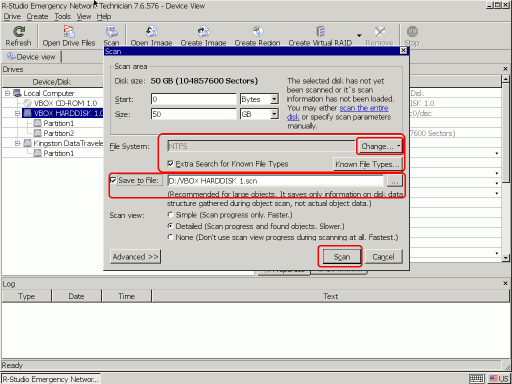
Abb. 8. Disk Scan-Einstellungen
Klicken Sie auf das Bild, um es zu vergrößern.
Klicken Sie auf die Schaltfläche Ändern und lassen Sie nur NTFS ausgewählt. Stellen Sie sicher, dass auch die Option "Zusätzliche Suche nach bekannten Dateitypen" ausgewählt ist. Aktivieren Sie das Kontrollkästchen In Datei speichern und geben Sie ein externes USB-Laufwerk als Speicherort für die Scaninformationen an. Möglicherweise müssen Sie es später herunterladen, wenn Sie den Dateiwiederherstellungsprozess unterbrechen müssen.
Weitere Informationen zu den Scanoptionen finden Sie in der Online-Hilfe zu R-Studio :.
Klicken Sie anschließend auf die Schaltfläche Scannen.
R-Studio beginnt mit dem Scannen und zeigt den Fortschritt an. 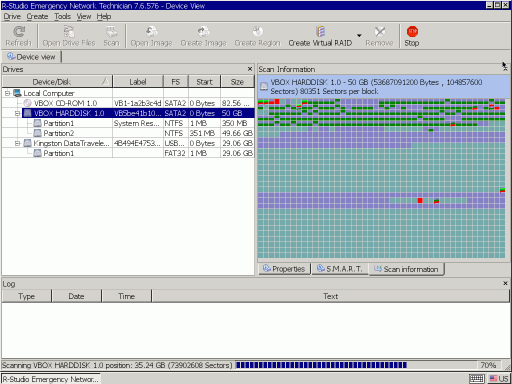
9. Festplatten-Scan
Klicken Sie auf das Bild, um es zu vergrößern.
Nach Abschluss des Scanvorgangs zeigt R-Studio die gefundenen Disks und Partitionen an. 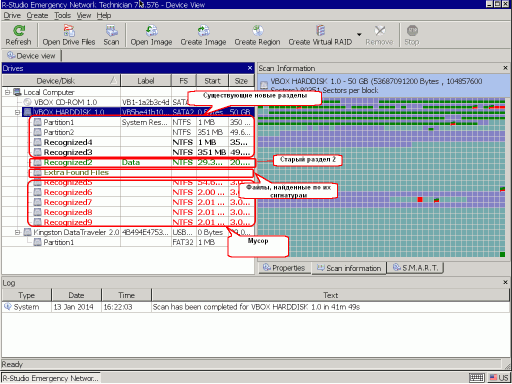
10. Disk Scan-Ergebnisse
Klicken Sie auf das Bild, um es zu vergrößern.
Wie erwartet hat R-Studio alle Informationen zu Abschnitt 2 und nichts zu Abschnitt 1 gefunden. Beginnen wir mit der Wiederherstellung der Dateien von Abschnitt 2, da diese dort leicht zu finden sind.
4. Doppelklicken Sie auf einen Abschnitt. R-Studio listet die darauf befindlichen Dateien auf und zeigt die Struktur der Dateien und Ordner an. 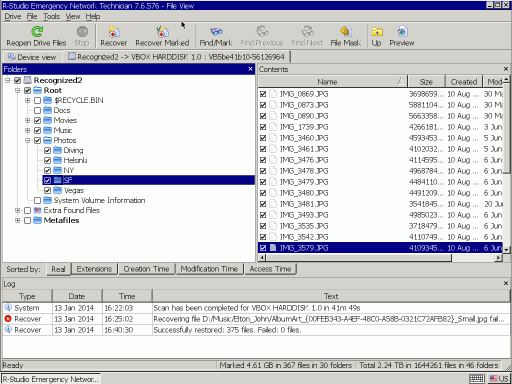
Abb. 11. Dateien in altem Abschnitt 2 gefunden
Klicken Sie auf das Bild, um es zu vergrößern.
Jetzt müssen wir entscheiden, ob R-Studio Emergency Dateien aus diesem Bereich wiederherstellen kann und ob wir sie kaufen und registrieren sollten.
Gehen Sie zum Ordner "Fotos" und doppelklicken Sie auf die Datei, um sie anzuzeigen. 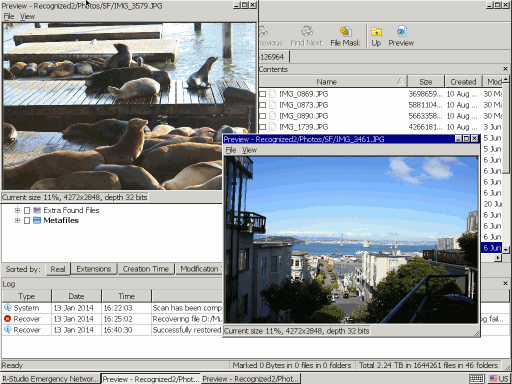
12. Dateien durchsuchen
Klicken Sie auf das Bild, um es zu vergrößern.
Wenn ein solcher Scan für mehrere Dateien erfolgreich war, können Sie R-Studio kaufen und registrieren, um die wiederhergestellten Dateien zu speichern.
5. Wählen Sie die Dateien aus, die Sie wiederherstellen möchten, und klicken Sie auf die Schaltfläche Markierte wiederherstellen. 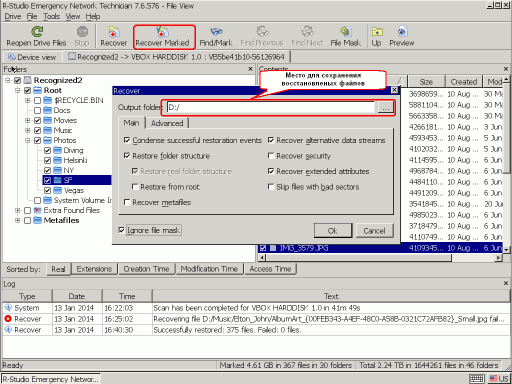
Abb. 13. Dateiwiederherstellungsoptionen
Klicken Sie auf das Bild, um es zu vergrößern.
Weitere Informationen finden Sie in der Online-Hilfe zu R-Studio.
Legen Sie einen Speicherort für die wiederhergestellten Dateien und ggf. weitere Parameter fest und klicken Sie auf die Schaltfläche OK.
R-Studio beginnt mit der Wiederherstellung der Dateien und zeigt den Fortschritt an. 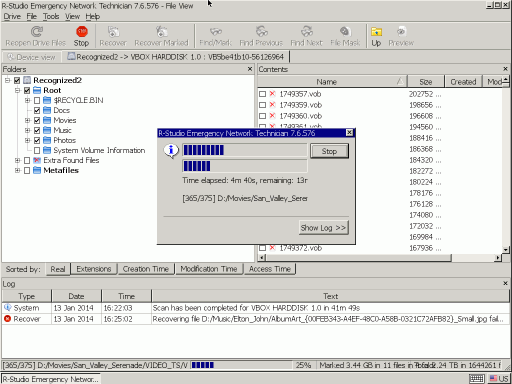
Abb. 14. Fortschritt der Dateiwiederherstellung
Klicken Sie auf das Bild, um es zu vergrößern.
Nach Abschluss dieses Dateiwiederherstellungsprozesses können Sie die Dateiwiederherstellung aus dem alten Abschnitt 1 starten. Hier ist die Situation viel komplizierter, da R-Studio keine Spuren des alten Abschnitts 1 finden konnte und wir uns nur auf die Wiederherstellung von Dateien durch Dateisignaturen verlassen müssen.
1. Kehren Sie zur Registerkarte Gerät zurück und doppelklicken Sie auf Zusätzliche gefundene Dateien. R-Studio zeigt die gefundenen Dateien nach Typ sortiert an. 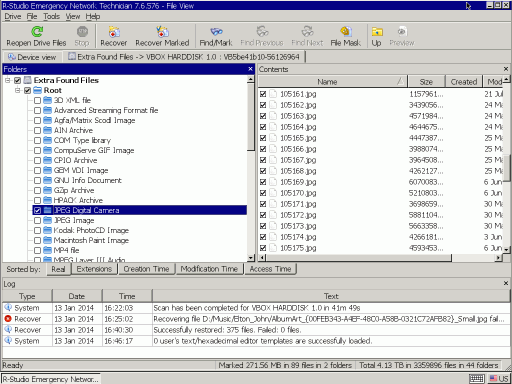
15. Dateien aus dem alten Abschnitt 1 wurden anhand ihrer Signaturen gefunden
Klicken Sie auf das Bild, um es zu vergrößern.
2. Öffnen Sie den Ordner JPEG Digital Camera und doppelklicken Sie auf mehrere Dateien, um sicherzustellen, dass sie wiederhergestellt werden können. 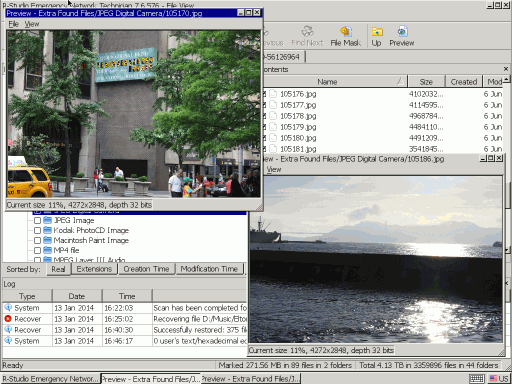
Abb.16. Dateien durchsuchen
Klicken Sie auf das Bild, um es zu vergrößern.
Da es viele Wiederherstellungsdateien gibt und sie keine ursprünglichen Namen haben, ist es schwierig, sie einzeln für die Wiederherstellung auszuwählen. Wir werden alle notwendigen Ordner auf einmal wiederherstellen und die wiederhergestellten Dateien später sortieren.
3. Markieren Sie die gewünschten Ordner für die Wiederherstellung und klicken Sie auf die Schaltfläche Markierte wiederherstellen. 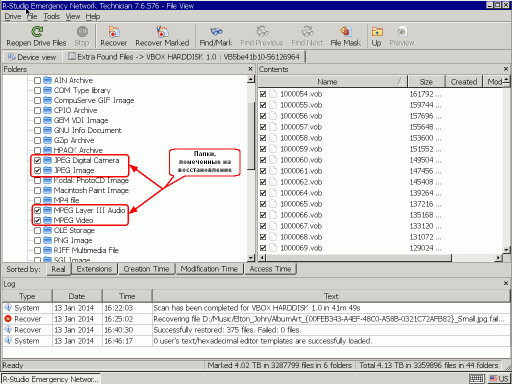
Abb. 17 Ordner, der für die Wiederherstellung markiert ist
Klicken Sie auf das Bild, um es zu vergrößern.
4. Legen Sie den Speicherort für die wiederhergestellten Dateien und andere Parameter wie für die Wiederherstellung von Dateien aus dem alten Abschnitt 2 fest, klicken Sie auf die Schaltfläche OK und warten Sie auf die Wiederherstellungsergebnisse. Danach können Sie einfach den Computer ausschalten und sehen, was wiederhergestellt wird.
Ergebnisse der Dateiwiederherstellung
Jetzt können Sie mit den wiederhergestellten Dateien auf die Festplatte gehen und die Ergebnisse unserer Arbeit überprüfen. 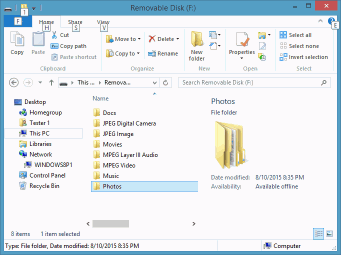
Abb. 18 Festplatte mit wiederhergestellten Dateien
Klicken Sie auf das Bild, um es zu vergrößern.
Wie erwartet haben wir alle Dateien aus dem alten Abschnitt 2 wiederhergestellt. Die Situation für den alten Abschnitt 1 ist jedoch nicht so gut. Wir konnten fast alles restaurieren jPG-Dateien, die meisten MP3-Dateien und keine einzige Videodatei.
Nachdem wir viele Jahre auf dem Gebiet der Datenrettung gearbeitet haben, sind wir es gewohnt, E-Mails wie diese zu sehen:
„Mein Computer wurde langsamer und ich entschied mich, Windows neu zu installieren. Um sicherzugehen, dass alle Pannen verschwinden, habe ich beschlossen, alles von Grund auf neu auf einer neuen Partition zu installieren. Nach der Neuinstallation von Windows sind alle meine Dateien verschwunden. Ich weiß, dass ihr viele Tools zur Datenwiederherstellung habt. Hast du ein Programm, das mir hilft? Ich habe Ihr Programm versucht, gelöschte Dateien wiederherzustellen, aber es hat nichts gefunden. Wirst du helfen? "
In der Tat können Sie mit einem einfachen Programm zum Wiederherstellen gelöschter Dokumente nicht immer das gewünschte Ergebnis erzielen, insbesondere wenn Sie es auf demselben Laufwerk installiert haben, von dem Sie Daten wiederherstellen möchten. Aber zuerst schauen wir uns an, was passiert, wenn Sie Windows neu installieren.
Windows aktualisieren oder installieren?
Es gibt verschiedene Möglichkeiten, Windows über eine vorhandene Installation zu installieren. Sie können ein vorhandenes Betriebssystem aktualisieren (wiederherstellen). Dies ist in der Regel kein destruktiver Prozess und sollte sich nicht auf Ihre Dateien auswirken. Diese Methode funktioniert jedoch, wenn Sie dieselbe Windows-Version aktualisieren oder wiederherstellen, die Sie installiert haben. Dieselbe Version bedeutet, dass Sie eine 32-Bit-Version von Windows 7 nicht mit einer 64-Bit-Version desselben Windows 7 aktualisieren können. Sie sollten identisch sein.
In einigen Fällen können Sie Ihr Windows auf eine neue Version und sogar ein neues Betriebssystem aktualisieren. Beispielsweise wurden Windows 7, Windows 8 und 8.1 in 32-Bit- und 64-Bit-Versionen sowie in zahlreichen Editionen (Home-Version, Professional, Full und viele andere) veröffentlicht. Es gibt jedoch eine Reihe komplexer Regeln, die sich darauf auswirken, ob Ihr System auf dem neuesten Stand ist. Beispielsweise können Sie die 32-Bit-Version des Betriebssystems nicht auf 64-Bit aktualisieren. Wenn Sie die 64-Bit-Version auf 32-Bit-Windows installieren, wird sie entweder parallel oder ausgeführt neue installationindem Sie alle Ihre Daten zerstören.
Und obwohl Microsoft den Benutzer viele Male warnt, bevor eine Partition endgültig gelöscht oder eine vorhandene neu formatiert wird, werden solche Warnungen höchstwahrscheinlich ignoriert, ebenso wie mehrseitige Lizenzvereinbarungen. Das ist Datenverlust!
So stellen Sie Daten nach einer Neuinstallation von Windows wieder her
Wenn die Umstände vorliegen, dass Sie eine neue Version von Windows haben, sich jedoch kein einziges Dokument, Foto oder andere Dateien auf Ihrer Festplatte befinden, müssen Sie sehr vorsichtig sein, um die Situation nicht zu verschlimmern.
Schalten Sie in erster Linie den Computer aus und entfernen Sie die Festplatte. Sie müssen Windows nicht auf demselben Laufwerk starten, von dem Sie Dateien wiederherstellen möchten. Diese Festplatte muss zusätzlich an einen anderen Computer angeschlossen werden. Kein anderer Computer? Möchten Sie versuchen, Ihre Daten mit einem frisch installierten Windows-Betriebssystem wiederherzustellen? Dann haben Sie höchstwahrscheinlich nichts Wichtiges oder Wertvolles, oder Sie sorgen sich überhaupt nicht um Ihre Daten. Wenn dies der Fall ist, müssen Sie den Datenträger aus Ihrem Computer entfernen und mit einem anderen verbinden (Sie können Windows auch mit starten extern schwer Datenträger oder andere Medien). Stellen Sie einfach sicher, dass das Datenwiederherstellungstool auf diesem Gerät installiert ist.
Auswählen eines Datenwiederherstellungs-Tools
Wenn Sie Dateien wiederherstellen möchten, die nach der Neuinstallation des Betriebssystems verloren gegangen sind, reicht ein einfaches Tool zum Wiederherstellen gelöschter Dateien möglicherweise nicht aus. Tatsache ist, dass die meisten Dienstprogramme zum Wiederherstellen gelöschter Dateien nach Einträgen im Dateisystem und nach Spuren von Dateien und Ordnern suchen, die als gelöscht markiert sind. Nach der Neuinstallation von Windows (insbesondere, wenn es mit einer Neuverteilung und / oder Formatierung des Datenträgers einherging) wurde das ursprüngliche Dateisystem geändert. Und das übliche Tool zum Wiederherstellen gelöschter Dateien kann nirgendwo danach suchen.
Sie benötigen ein universelles Tool, das von Datenrettungsspezialisten verwendet wird, z. B. Hetman Partition Recovery. Dieses Tool analysiert die Festplatte auf das Vorhandensein von Teilen des zuvor verwendeten Dateisystems. Wenn solche Teile erkannt werden, werden sie zur Liste der für die Wiederherstellung verfügbaren Volumes hinzugefügt.
Aber was ist, wenn Spuren alter Partitionen oder Dateisysteme nicht erkannt werden können? Trotzdem können noch viele Informationen wiederhergestellt werden. Dies sind Dokumente (DOC / DOCX, XLS / XLSX sowie andere Formate), Bilder, Videos, Datenbanken, elektronische Nachrichten, komprimierte Archive und viele andere Informationen.
Sonderfall: SSDs
Alle obigen Informationen gelten nur für herkömmliche Festplattenlaufwerke (HDDs). Wenn Sie das System unter Windows 7, Windows 8, 8.1 oder Windows 10 neu installieren, operationssystem löscht alle Spuren von Informationen, die vor dem neuen Betriebssystem auf der SSD vorhanden waren. Nicht die Tatsache, dass Ihre Informationen in diesem Fall wiederherstellbar sind.
Nach Neuinstallation gelöscht Windows-Daten kann wiederhergestellt werden, aber die meisten Dateien gehen durch Überschreiben verloren. Sie können selbst nach Informationen suchen, aber wenn wirklich wichtige Daten verloren gehen, wird empfohlen, dass Sie sich sofort an ein spezialisiertes Zentrum wenden, um Dateien von Festplatten wiederherzustellen.
Wiederherstellungsregeln
Die Anzahl der wiederhergestellten Dateien hängt davon ab, welche Aktionen bei der Neuinstallation von Windows ausgeführt wurden. Beispielsweise führt die Erstellung neuer Partitionen zur Zerstörung der Datenstruktur, sodass Informationen nur durch Signaturen wiederhergestellt werden. In diesem Fall werden nur nicht fragmentierte Dateien gefunden. Vergessen Sie also nicht, die Festplatte rechtzeitig zu defragmentieren, wenn Sie sie für die Festplattenspeicherung verwenden.
In jedem Fall können Sie versuchen, gelöschte Dateien nach der Neuinstallation selbstständig wiederherzustellen Windows-Dateien. Es ist jedoch wichtig, den Zustand zu beachten - Daten sollten auf einem anderen Computer zurückgegeben werden. Nach der Neuinstallation von Windows müssen Sie den PC oder Laptop ausschalten, das Laufwerk entfernen und es an einen anderen Computer anschließen. Sie können nichts auf der Festplatte installieren - das Überschreiben von Daten macht eine Rückgabe unmöglich.
Suchen und speichern Sie Dateien
Wenn der Datenträger mit dem frisch installierten Windows als zweites Laufwerk mit einem anderen Computer verbunden ist, können Sie mit dem Suchen und Wiederherstellen von Dateien beginnen. Verwenden Sie dafür. Es ist kostenpflichtig, aber im Demo-Modus können Sie alle Aktionen ausführen, mit Ausnahme des Speicherns der erkannten Daten. Das heißt, bevor Sie eine Lizenz bezahlen, können Sie sehen, welche gelöschten Dateien in R-Studio wiederhergestellt werden können.
Wenn es nicht möglich ist, die Festplatte an einen anderen Computer anzuschließen, laden Sie das Dienstprogramm R-Studio Emergency Startup Media Creator herunter und erstellen Sie damit Datenwiederherstellungsmedien. 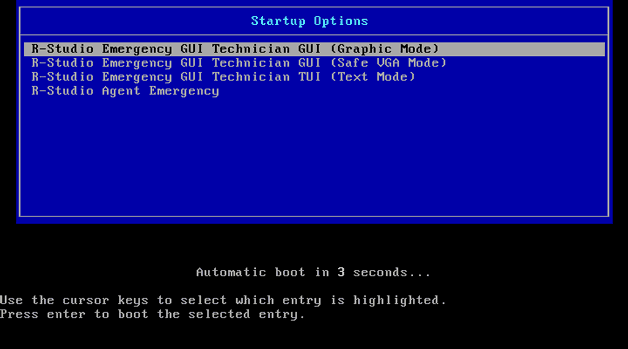
Das Laufwerk muss groß genug sein, um wiederhergestellte Dateien darauf schreiben zu können. Es ist auch erforderlich, das Medium auf einem anderen Computer zu erstellen: Es ist im Allgemeinen besser, das Laufwerk, auf dem Windows neu installiert wurde, nicht zu berühren.
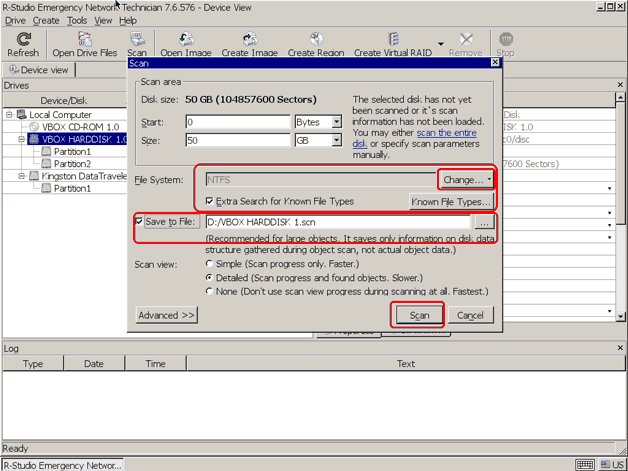
Ein Scan wird gestartet, dessen Fortschritt im Programmfenster angezeigt wird. Nach Abschluss der Analyse müssen Sie auf die gefundenen Partitionen der Festplatte doppelklicken, um zu sehen, welche Dateien das Dienstprogramm erkennen konnte. Durch Signatur gefundene Daten befinden sich im Verzeichnis Extra Found Files. 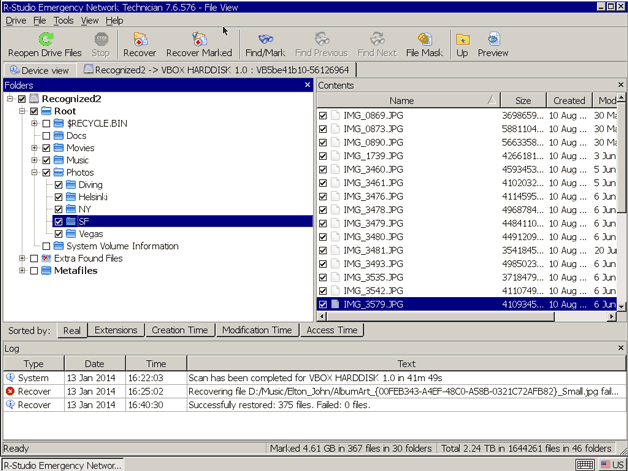
R-Studio unterstützt die Vorschaufunktion. Bevor Sie also dieselben Fotos wiederherstellen, können Sie sicherstellen, dass sie normal angezeigt werden. Wenn die erforderlichen Informationen gefunden wurden, können Sie eine Lizenz kaufen und die Dateien auf einem anderen Medium speichern.
- Markieren Sie Dateien und klicken Sie auf "Markierte wiederherstellen".
- Geben Sie den Buchstaben des Wechseldatenträgers an, auf dem die wiederhergestellten Dateien gespeichert werden sollen.
Bei der Wiederherstellung auf einem anderen Computer unterscheidet sich die Vorgehensweise geringfügig. Die Scanoptionen sind ähnlich eingestellt. Der Speicherort sollte ebenfalls unterschiedlich sein - stellen Sie auf keinen Fall Dateien auf der Festplatte wieder her, von der sie nach der Neuinstallation verschwunden sind! 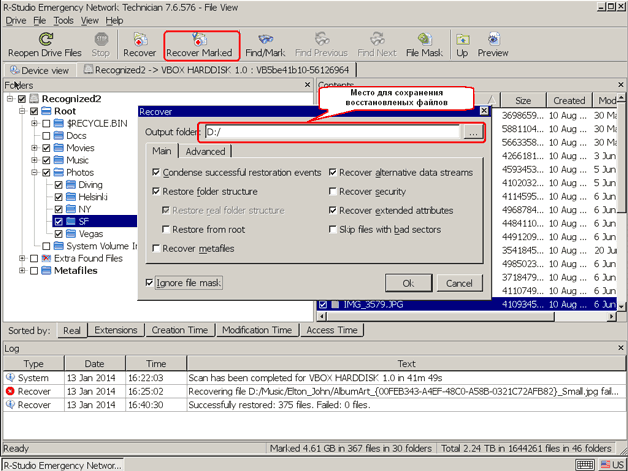
Anstelle von R-Studio können Sie auch andere Programme zum Wiederherstellen von Dateien verwenden, die die Signatursuche unterstützen (z. B. dringend empfohlen). Dateisignaturen sind identische Datensequenzen, die einen Anfang und ein Ende haben. Jeder Dateityp hat mindestens eine solche eindeutige Sequenz.
Das Wiederherstellungsprogramm erkennt den Anfang und das Ende der Kette und stellt die Datei unter einem anderen Namen wieder her. Daher müssen Sie nach der Rückgabe von Dateien durch Signaturen das Array gespeicherter Informationen manuell analysieren und nach den erforderlichen Daten suchen. Wenn dies alles zu kompliziert erscheint, wenden Sie sich an einen Wiederherstellungsspezialisten.
Speichern Sie wichtige Dateien in einem anderen Abschnitt, um diese Situation zu vermeiden. Machen Sie ein Volume-System, lassen Sie es Windows sein. Lassen Sie persönliche Dateien auf einer anderen Festplattenpartition liegen. Eine Neuinstallation des Systems mit Formatierung hat keinerlei Auswirkungen auf diese.
Lange Zeit haben wir es mit der Datenwiederherstellung zu tun und sind von Meldungen wie den folgenden überhaupt nicht überrascht:
„In jüngerer Zeit kam der Computer zum Stillstand und ich musste Windows neu installieren, um das Problem zu lösen. Um sicherzustellen, dass das Problem behoben ist, habe ich beschlossen, alles zu bereinigen und das System auf einer neuen Partition zu installieren. Aber nach der Aktualisierung von Windows habe ich meine wichtigen Dateien nicht gefunden. Ich weiß, dass Sie in vielen Programmen arbeiten können, die verlorene Daten wiederherstellen. Ich hoffe einer von ihnen hilft mir. Aber nachdem ich eines ausprobiert hatte, war es nicht möglich, meine gelöschten Dateien zu finden. Wie soll ich sein? "
Gelöschte Dokumente nach Neuinstallation von Windows wiederherstellen.
Und die Wahrheit ist, mit spezielle Dienstprogramme Um gelöschte Dateien wiederherzustellen, werden diese in den meisten Fällen nicht wiederhergestellt, insbesondere wenn sie auf dem Laufwerk installiert sind, auf dem sich Windows befindet. Am Anfang müssen Sie verstehen und verstehen, wie die Installation von Windows abläuft. Wenn Sie verlorene Daten wiederherstellen oder den Schutz von Informationen auf professioneller Ebene gewährleisten möchten, wenden Sie sich in diesem Fall natürlich besser an Profis. Hervorzuheben ist auch das EPOS-Unternehmen, das eine breite Palette von Dienstleistungen anbietet, darunter Computerwartung, Datenschutz und vieles mehr .
Wiederherstellung (Update) von Windows und nachfolgende Installation.
Hier sind ein paar Tricks zum Arbeiten windows installieren über das bestehende System. Erstens können Sie ein vorhandenes System wiederherstellen (aktualisieren), was sich häufig nicht auf Ihre im Speicher abgelegten Dateien auswirkt. Dies ist der Fall, wenn Sie diese Technik auf derselben Windows-Version wie Ihrer verwenden. Das heißt Ich meine diese Version von Windows (32 oder 64 Bit). Muss mit dem installierten Analog übereinstimmen.
Manchmal sollten Sie Windows aktualisieren. Beispielsweise werden Sie von Windows 7 zu mehr wechseln neue Version, wie z. B. Windows 8 oder 10. Es gibt jedoch einige Unterschiede, die sich auf die Fähigkeit auswirken, Ihr System zu aktualisieren. Zum Beispiel ist es unmöglich, dass eine 32-Bit-Version das System auf 64-Bit aktualisiert. Bei diesem Versuch kann ein paralleler Start erfolgen, oder die Installation wird erneut ausgeführt, nachdem die erforderlichen Daten gelöscht wurden.
Obwohl das Installationsprogramm Sie viele Male warnt, bevor Sie den Abschnitt ändern oder den vorhandenen neu formatieren, werden diese wichtigen Meldungen von den meisten Benutzern sowie von der Lizenzvereinbarung häufig ignoriert.
Wie kann ich nach einer Neuinstallation von Windows Daten wiederherstellen?
Wenn die Installation nicht optimal verlief und Ihre neue Windows-Kopie die erforderlichen Dateien dennoch von der Festplatte löschte, müssen Sie äußerst vorsichtig sein, um die Situation nicht zu verkomplizieren.
Wechseln Sie zunächst zum Startbereich und klicken Sie auf die Schaltfläche zum Herunterfahren des Computers. Entfernen Sie dann die Festplatte aus der Systemeinheit. Sie sollten Windows nicht auf dem Laufwerk einschalten, auf dem Sie dann die Originaldateien wiederherstellen müssen. Zweitens sollte es an einen anderen Computer angeschlossen werden. Was ist, wenn es keinen anderen Computer gibt? Sie können versuchen, gelöschte Daten mit dem neuen wiederherzustellen kopien von Fenstern. In diesem Fall sind Ihre Dateien für Sie jedoch unbedeutend und können nicht wiederhergestellt werden. Wenn nicht, müssen Sie den Datenträger, der aus dem Computer entfernt wurde, verwenden und ihn als zusätzlichen Datenträger an den neuen Datenträger anschließen. Stellen Sie jedoch zunächst sicher, dass auf dem Computer das Dienstprogramm zur Datenwiederherstellung bereits installiert ist.
Wie wähle ich ein Datenrettungsprogramm aus?
Bei der Wiederherstellung von Dateien, die durch eine Neuinstallation von Windows gelöscht wurden, reicht möglicherweise ein Dienstprogramm nicht aus. Da die meisten Datenrettungsprogramme nach Dateien suchen, die als gelöscht markiert sind. Nach der Neuinstallation von Windows (insbesondere bei der Neuverteilung oder Formatierung von Festplattenpartitionen) ändert sich das Dateisystem. Daher kann ein einfaches Dienstprogramm sie nicht finden.
Für solche Aufgaben eignet sich ein Dienstprogramm, das von Spezialisten für die Datenwiederherstellung verwendet wird. Zum Beispiel ein Programm wie Hetman Partition Recovery. Die Festplatte wird auf umverteilte Partitionen des früheren Dateisystems untersucht. Wenn sie erkannt werden, stellt das Programm sie für die Wiederherstellung zur Verfügung.
Aber was ist, wenn die Teile vor der Installation windows-Partitionen wird nicht erkannt? In diesem Fall können Sie nicht alle, sondern nur die meisten Informationen wiederherstellen. Zum Beispiel textdokumente in verschiedenen Formaten, Fotos, Videodateien, Datenbanken, Nachrichten, Archiven und anderen Informationen, aber wie oben erwähnt, ist es in schwierigen Fällen besser, diese Arbeit Spezialisten aus dem Unternehmen anzuvertrauen.
(1390-mal besucht, 1 Besuche heute)